在日常使用电脑的过程中,缓存文件是系统或应用程序为了提升加载速度而临时存储的数据,尽管缓存能带来便利,但长期积累可能导致电脑运行缓慢、存储空间不足或出现错误,定期清除缓存是维护设备性能的关键步骤,本文将详细介绍如何针对不同操作系统和浏览器清除缓存,帮助您轻松优化电脑。
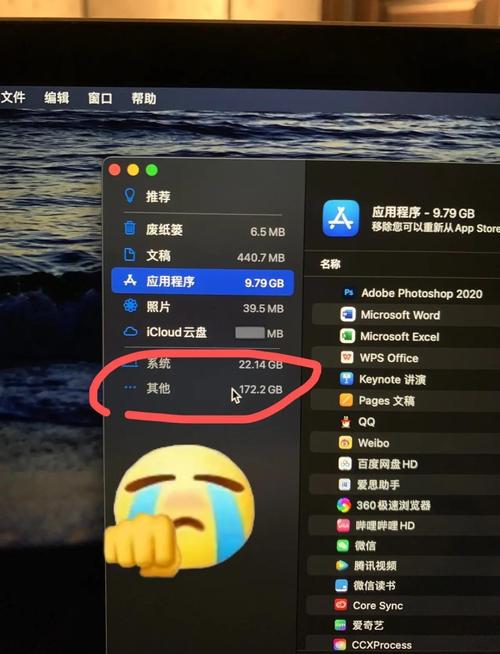
缓存的作用与清除的必要性
缓存本质上是一种临时存储机制,旨在减少重复加载数据的时间,当您访问网页时,浏览器会保存图片和脚本文件,以便下次快速显示,随着时间的推移,缓存文件可能过时或损坏,占用大量磁盘空间,进而影响系统效率,清除缓存不仅能释放资源,还能解决一些常见问题,如网页显示异常或软件崩溃,通过定期清理,您可以确保电脑保持流畅运行,并延长硬件寿命。
清除系统缓存的方法
系统缓存包括操作系统生成的临时文件,清除它们可以显著提升整体性能,以下是针对常见操作系统的步骤:
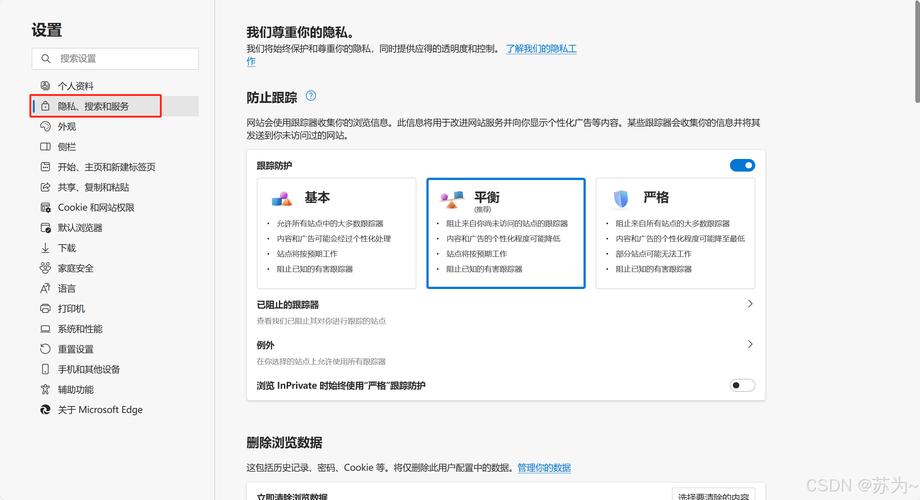
Windows 系统:
- 使用磁盘清理工具:这是最简单的方法,打开“开始”菜单,搜索“磁盘清理”,选择系统驱动器(通常是C盘),然后勾选“临时文件”和“缓存数据”选项,最后点击“确定”即可删除。
- 通过设置菜单:在Windows 10或11中,进入“设置” > “系统” > “存储”,点击“临时文件”,选中缓存项目并执行清理。
- 手动删除:如果您熟悉文件管理,可以按Win + R键,输入“%temp%”打开临时文件夹,手动删除其中的内容,但请注意,避免删除系统关键文件。
macOS 系统:

- 使用内置工具:打开“Finder”,选择“前往”菜单中的“前往文件夹”,输入“~/Library/Caches”访问缓存文件夹,您可以手动删除不需要的文件,或使用第三方应用如CleanMyMac简化流程。
- 通过终端命令:对于高级用户,打开“终端”应用,输入“sudo rm -rf ~/Library/Caches/*”命令来清除用户缓存,执行前请确保备份重要数据,以防误操作。
清除浏览器缓存的步骤
浏览器缓存是网页数据的集合,清除后可以解决加载问题并保护隐私,以下是主流浏览器的操作方法:
Google Chrome:
- 打开Chrome,点击右上角的三个点菜单,选择“更多工具” > “清除浏览数据”。
- 在弹出窗口中,选择时间范围(建议“全部时间”),勾选“缓存的图片和文件”,然后点击“清除数据”,您还可以在“设置” > “隐私和安全”中启用自动清理功能。
Mozilla Firefox:
- 在Firefox中,点击菜单按钮,进入“选项” > “隐私与安全”。
- 向下滚动到“Cookie和网站数据”部分,点击“清除数据”,确保选中“缓存内容”,最后确认清除,Firefox还提供“忘记”功能,可一键删除近期历史记录和缓存。
Microsoft Edge:
- 打开Edge浏览器,点击右上角的三个点菜单,选择“设置” > “隐私、搜索和服务”。
- 在“清除浏览数据”部分,点击“选择要清除的内容”,勾选“缓存的图像和文件”,然后执行清理,Edge还支持计划清理,方便定期维护。
Safari(macOS):
- 启动Safari,进入“Safari”菜单,选择“偏好设置” > “高级”。
- 勾选“在菜单栏中显示开发菜单”,然后从菜单栏中选择“开发” > “清空缓存”,或者,在“历史记录”菜单中直接选择“清除历史记录和网站数据”。
其他设备与软件的缓存清理
除了系统和浏览器,许多应用程序如办公软件或游戏也会生成缓存,在Adobe Photoshop中,您可以通过“编辑” > “清理”菜单删除缓存数据;在智能手机连接电脑时,同步软件也可能需要类似操作,建议定期检查常用应用的设置选项,查找“存储”或“缓存”部分进行清理,通用原则是:优先使用官方工具,避免随意删除未知文件,以防影响功能。
个人观点与建议
在我看来,清除电脑缓存不应被视为繁琐任务,而是日常维护的一部分,就像定期整理房间一样,它能预防潜在问题,提升使用体验,我建议每月执行一次全面清理,并结合更新软件和扫描病毒,以构建健康的数字环境,简单习惯往往能带来长期效益,让您的设备始终保持最佳状态。









评论列表 (0)